クリップ マネージャを使用すると、レイヤ マネージャで管理しているレイヤ(CATMotion を除く)を保存して、そのレイヤをたとえば別のリグ上にロードすることができます。アニメーション データは、テキストベースの CLP ファイルに保存されます。
クリップには現在のすべてのアニメーション コントローラとそのパラメータが保存されるため、保存したクリップを再びロードするとすべてのモーションが正確に復元されます。ただし、ある要素のコントローラがルックアット コンストレイントやスクリプト コントローラのような手続き型の場合は、コントローラはロードされますが、その設定、たとえばルックアットのターゲット オブジェクトなどはロードされません。その場合は、ルックアット ターゲットを手動で指定する必要があります。
なお、クリップ マネージャでは、CLP ファイルの他に BVH、HTR、BIP 形式のモーション キャプチャ データもロードできます。
手順
クリップを保存するには:
-
 ([アニメート済みクリップを保存](Save Animated Clip))をクリックします。[名前をつけて保存](Save As)ダイアログ ボックスで、パスとファイル名を指定して[保存](Save)をクリックします。 ヒント: 保存したクリップがリストに表示されるようにするためには、既定値のパスを使用する必要があります。
([アニメート済みクリップを保存](Save Animated Clip))をクリックします。[名前をつけて保存](Save As)ダイアログ ボックスで、パスとファイル名を指定して[保存](Save)をクリックします。 ヒント: 保存したクリップがリストに表示されるようにするためには、既定値のパスを使用する必要があります。 - [時間範囲全体を保存](Save Entire Time Range)をオンのままにするか、あるいは特定のフレーム範囲を保存したい場合はオフにして[開始](Start)と[終了](End)にフレーム番号を入力します。
- [レイヤ スタック全体を保存](Save Entire Layer Stack)をオンのままにするか、あるいは特定のレイヤ範囲を保存したい場合はオフにして[開始](Start)および[終了](End)リストからレイヤを選択します。
範囲を指定すると、CAT は指定したレイヤと、レイヤ スタックでそれらのレイヤの間にあるすべてのレイヤを保存します。
- [保存](Save)ボタンをクリックして、クリップを保存します。
既定値の保存場所を使用した場合は、保存したクリップがリストに表示されます。
クリップをロードするには:
- リストからクリップを選んでダブルクリックするか、
 ([参照](Browse))をクリックしてクリップ ファイルを開きます。
([参照](Browse))をクリックしてクリップ ファイルを開きます。 [クリップオプション]ダイアログボックス が開きます。
- ダイアログ ボックスで必要なクリップ オプションを設定し、[ロード](Load)ボタンをクリックします。
インタフェース
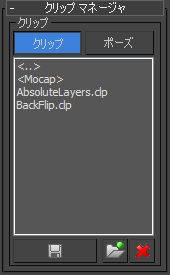
- クリップ リスト
-
既定値の場所に保存されているクリップがリストされます。このリストに表示されているクリップを選択したリグに適用するには、そのクリップのエントリをダブルクリックします。これにより、[クリップオプション]ダイアログボックスが開きます。
-
 アニメート済みクリップを保存
アニメート済みクリップを保存 -
1 つまたは複数のレイヤをクリップとして保存します。このボタンをクリックすると、ファイル ダイアログ ボックスが開きます。ファイル ダイアログ ボックスでクリップの名前と保存場所を指定して[保存](Save)をクリックすると、[CAT クリップを保存](Save CAT Clip)ダイアログ ボックスが開きます。
-
 参照
参照 -
ファイル ブラウザが開き、既定値以外の場所のポーズ ファイルを指定できます。
-
 削除
削除 -
ハイライト表示されているクリップを、リストとディスク ファイルから削除します。
[CAT クリップを保存](Save CAT Clip)ダイアログ ボックス
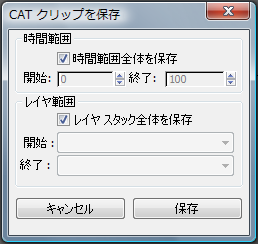
- 時間範囲全体を保存
-
このオプションをオンにすると、すべてのアニメーション フレームが保存されます。オフにした場合は、[開始](Start)と[終了](End)のパラメータを使用して、保存するフレーム範囲を指定できます。
- [開始](Start)、[終了](End)
-
保存する範囲の最初と最後のフレームです。アニメーションの一部のみを保存するには、[時間範囲全体を保存](Save Entire Frame Range) (1 つ前の項目を参照)をオフにして、これらの設定を使用します。
- レイヤ スタック全体を保存
-
このオプションをオンにすると、すべてのアニメーション レイヤが保存されます。オフにした場合は、[開始](Start)と[終了](End)を使用して、保存するレイヤの範囲を指定できます。
- [開始](Start)、[終了](End)
-
保存する範囲の最初と最後のアニメーション レイヤです。保存したクリップには、ここで指定した 2 つのレイヤと、レイヤ スタックでその 2 つのレイヤの間にあるすべてのレイヤが含められます。一部のアニメーション レイヤのみを保存するには、[レイヤ スタック全体を保存](Save Entire Layer Stack) (1 つ前の項目を参照)をオフにして、これらの設定を使用します。
[クリップ オプション](Clip Options)ダイアログ ボックス
このダイアログ ボックスは、保存されているクリップをロードする際に表示されます。
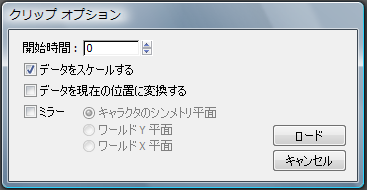
- 開始時間
-
クリップの開始フレームを指定します。
- データをスケールする
-
このオプションをオンにすると、保存されているデータのサイズが、現在のリグの[CAT 単位の比率](CATUnits Ratio)の設定に合わせて調整されます。CAT 単位についてを参照してください。
- データを現在の位置に変換する
-
このオプションをオンにすると、アニメーションがリグの現在の位置からスタートするようにオフセットされます。
- ミラー
-
このオプションをオンにすると、アニメーション データが選択した座標平面上でミラーリングされます。
- [キャラクタのシンメトリ平面](Character Symmetry Plane) キャラクタは、キャラクタ自身を基準にして左から右へミラーリングされます。
- [ワールド Y 平面](World Y Plane) キャラクタはワールド YZ 平面上でミラーリングされます。
- [ワールド X 平面](World X Plane) キャラクタはワールド XZ 平面上でミラーリングされます。